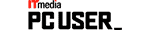教育用などで注目されているChromebookだが、どうしてもWindows PCを普段使っている身からすると「スペックが不足しており、動作が重たいのでは」と不安を覚える方もいるだろう。
そんな皆さんの悩みや疑問を解決するために、本記事ではWindows PCと比べてスペックが控えめなChromebookが快適に利用できるのかをベンチマークテストなどを通じてチェックしていく。
●うわさの“Intel N100”を搭載したChromebook
今回取り上げるChromebookは、レノボ・ジャパンの「Lenovo IdeaPad Flex 3i Gen 8」だ。このモデルはチップセットに第12/13世代Coreプロセッサと同じ高効率コア(Eコア)を4基備える「Intel N100」を採用している。とはいえ、N100は廉価ノートPCに採用されるイメージがあり、果たしてChromeOSではメインとして利用できるパフォーマンスを発揮できるのか気になる。
本機の具体的なスペックは以下の通りだ。
●スペックは控えめだがボディーの出来は満足する仕上がりに
こうしてみると、IdeaPad Flex 3i Gen 8のスペック自体はかなり控えめに見える。すると「コストが優先されたモデルなのではないか」というイメージを持ってしまうが、実はボディーの質感は非常に満足できる仕上がりとなっている。本体の色もアビスブルーという、濃く鈍く光るスタイリッシュなカラーを採用している。
天板は3分の1が斜めに掘られた溝があり、残り3分の2の領域が梨地加工になっている。光の反射によってツートンカラーを感じさせる、なかなか面白い挑戦的なデザインだ。欠点を1つ挙げるとすると、指の脂が付きやすく、テカリが起きてしまうことだろうか。
ヒンジを開いた状態で本体を揺らしてみると、多少がたつきは感じるが価格を考えると十分な出来といえるだろう。重量自体は約1.25kgと、最近のモバイルPCとしてみると少々重たい部類に入り、持ち運ぶ際には思った以上にずっしりと感じる。
●どれくらい負荷をかけて利用できるか、使用感を試す
前置きが長くなってしまったが、早速IdeaPad Flex 3i Gen 8を実際に利用して、Intel N100を搭載したChromebookがどの程度パフォーマンスを発揮できるか確認していこう。
Speedmeter 3.0でWebアプリを表示した際の応答スピードを計測
実際のアプリを利用しながらテストを行う前に、ブラウザでWebアプリを表示した際の応答スピードをテストする、
Webブラウザのベンチマークツール「Speedometer 3.0」を利用してスコアを測定してみた。参考値として下記環境とのスコアをそれぞれ比較用に用意した。なお、テスト実施にあたり、全てWindows機については、Google Chrome 124.0.6467.79、Chromebookについては、Google Chrome 123.0.6312.132にて実行している。
・IdeaPad Flex 3i Gen 8
・Intel Core i7-13700KF、メモリ64GB(自作機)
・AMD Ryzen 7 7735U、メモリ16GB(HP Pavilion Aero 13-be)
【Speedmeter 3.0の測定結果】
・IdeaPad Flex 3i Gen 8:7.33ポイント
・自作機:17.2ポイント
・HP Pavilion Aero 13-be:12.7ポイント
こうしてスコアを比較してみると、Intel N100のスコアが一番低い結果となったものの、Webアプリの操作という観点で見れば、スコアが大きく乖離(かいり)することもなく利用できるのでは、という結果が見て取れる。
●一般的な利用条件で実際の使用感を試してみる
ベンチマークスコアだけでは実際の使用感が見えないため、下記の様な一般的な利用条件下での使用感を試してみた。今回は、負荷をなるべくかけた状態を想定しているため、Google Chromeのメモリセーバーはオフにした状態で試している。
利用条件
・Google Chromeで表示するページ(タブ8個)
・Xのタイムライン
・40KBのCSVファイルをインポートしたスプレッドシートページ
・Google Driveホーム
・Google Docs
・Google Slide
・Slackワークスペース
・OneDrive for Business
・Google Meet
Google Meetの条件
・双方ともにWebカメラをオン
・ビジュアルエフェクト(バーチャル背景)を有効化
・画面共有を表示
上記の条件で利用したとしても、CPU使用率は平均して28%、GPUプロセスの使用率が平均して約98%位の値を示す結果となった。Web会議の動画自体も、ブロックノイズなどは発生せず、一般的な業務用Windows PCを利用しているときと遜色なく利用できている。
Web会議中に議事録を取るために、Google Docsのタブをクリックしてみたが、ほんの少しだけ反応が鈍いかな、と感じるレベルでの引っ掛かりはある。しかし、タブ切り替えができれば特に操作が重たいと感じることもなく、文字入力や文字変換もスムーズに行える。
Web会議中にYouTubeで動画を見る方は基本的に居ないと思うが、あえてこの状態で1080p画質の動画をYouTubeアプリで再生すると、さすがにタブの切り替えが1テンポ遅れる、Google Slideの描画が遅れるといったことがあった。
ただ、タブ切り替えさえできれば操作自体に引っ掛かりは発生せず、文字入力がもたつく事もなかった。
上記の事を考えると、一般的な業務利用を想定した場合、Lenovo IdeaPad Flex 3i Gen 8のように、Intel N100かつメモリが4GB構成でも難なく利用できることが分かる。さらに、Google Chromeのメモリセーバー機能をオンにすれば更に快適度は増すだろう。
●Google Workspaceだけではない、Chromebookの活用方法
ChromebookはGoogle Workspace(Google Driveやスプレッドシートなど)や、Webブラウザしか利用できないと思いがちだが、実はLinuxアプリを利用することも可能だ。
Chromebookの設定画面からLinux開発環境をインストールすることで、仮想マシン上で動くLinux環境を導入できる。その上で、ターミナルからaptコマンドを利用してアプリをインストールするか、Google Chromeで「.deb」パッケージをダウンロードすれば、Linuxアプリをインストールできるようになる。
ただし、ストレージ容量を大量に使用するケースではIdeaPad Flex 3i Gen 8では少し心もとない。もし、開発端末としてChromebookを調達する場合は、もう少しストレージ容量に余裕のあるモデルを選ぶと良いだろう。
Linuxアプリが利用できるとは書いたが、Android Emulatorがサポートされていない、ハードウェアアクセラレーションが利用できない、カメラがサポートされていないなど一部制約があることに注意が必要だ。
その他にPlayストアが用意されており、Androidアプリも利用できる。また、PlayストアではZoom for Chromebookのように、Chromebook向けのアプリも配信されている。先ほどのパフォーマンステストでは、SlackをGoogle Chromeで開いていたが、Playストアで公開されているSlackアプリをインストールすれば、アプリ単体としても利用できる。
なお、余談ではあるがIdeaPad Flex 3i Gen 8でも原神をPlayストアからインストールできるものの、タイトル画面が既にコマ送りとなることもあって、動作の重たいAndroid向けゲームタイトルをプレイすることは難しそうだ。
ここまでの試用によって、想像していた以上にN100搭載のChromebookが快適に利用できることが分かった。
どうしても普段からWindows PCを利用していると、低スペックでは快適に使えないと思いがちだが、ChromeOSであれば話は別だ。Windows/macOSに続く第三の選択肢として、お得に快適なPCを用意できるChromebookを検討してみるのもよさそうだ。